Το Office περιλαμβάνεται ως δωρεάν δοκιμαστική έκδοση 1 μήνα του Microsoft 365 για Οικογένειες με τον νέο υπολογιστή σας. Για να συνεχίσετε να χρησιμοποιείτε το Office, μπορείτε να ξεκινήσετε τη δωρεάν δοκιμαστική έκδοση, να ενεργοποιήσετε το Office χρησιμοποιώντας έναν αριθμό-κλειδί προϊόντος ή Microsoft 365 συνδρομή ή να αγοράσετε το Office.
Σημείωση: Εάν εμφανιστεί το μήνυμα Το Office περιλαμβάνεται σε αυτόν τον υπολογιστή όταν ξεκινήσετε μια εφαρμογή του Office, ανατρέξτε στο θέμα Ενεργοποίηση μιας αγοράς ή προσφοράς του Office σε καινούριο υπολογιστή
Για να ξεκινήσετε τη δοκιμαστική έκδοση ακολουθήστε τα παρακάτω βήματα. Κοντά στο τέλος της δοκιμαστικής έκδοσης, θα λάβετε ένα μήνυμα ηλεκτρονικού ταχυδρομείου ανανέωσης και το Office θα σας ζητήσει να ξεκινήσετε μια συνδρομή επί Microsoft 365 σας. Μπορείτε επίσης να αφήσετε τη δοκιμαστική έκδοση να λήξει. Για να ακυρώσετε τη δοκιμαστική έκδοση πριν λήξει, ανατρέξτε στο θέμα "Ακύρωση της δωρεάν δοκιμαστικής έκδοσης του Microsoft 365 για Οικογένειες".
-
Για να ξεκινήσετε το Office, πατήστε το κουμπί

-
Επιλέξτε το κουμπί "Δοκιμή" για να ξεκινήσετε μια δοκιμαστική έκδοση 1 μήνα Microsoft 365 για Οικογένειες.
-
Ακολουθήστε τις οδηγίες για να ολοκληρώσετε τη ρύθμιση της δοκιμαστικής έκδοσης.
Ως μέρος αυτής της διαδικασίας, θα δημιουργήσετε ή θα καθορίσετε ένα λογαριασμό Microsoft για να συσχετίσετε με το Office. Να θυμάστε αυτόν το λογαριασμό, ώστε να μπορείτε να εγκαταστήσετε το Office σε πρόσθετους υπολογιστές ή συσκευές ως μέρος της συνδρομής σας. Εάν έχετε ένα λογαριασμό Microsoft αλλά δεν μπορείτε να θυμηθείτε τον λογαριασμό ή τον κωδικό πρόσβασης, ανατρέξτε στο θέμα Δεν μπορώ να θυμηθώ τον λογαριασμό Microsoft ή τον κωδικό πρόσβασης που χρησιμοποιώ με το Office.
Επόμενα βήματα για Microsoft 365 συνδρομητές:
-
Για να εγκαταστήσετε το Office σε άλλα PC ή Mac, ανατρέξτε στο θέμα Εγκατάσταση του Office σε PC ή Mac.
-
Για να εγκαταστήσετε το Office σε άλλες συσκευές, ανατρέξτε στο θέμα Ρύθμιση εφαρμογών και ηλεκτρονικού ταχυδρομείου του Office σε κινητή συσκευή.
-
Για να επιτρέψετε σε άλλους χρήστες να κάνουν κοινή χρήση της συνδρομής σας και να εγκαταστήσουν το Office στις δικές τους συσκευές, ανατρέξτε στο θέμα Κοινή χρήση της συνδρομής σας στο Microsoft 365 για Οικογένειες.
Δείτε πώς μπορείτε να ξεκινήσετε μια νέα Microsoft 365 ή να κάνετε μια έκδοση μίας φοράς αγοράς του Office για τον νέο υπολογιστή σας. Το προεγκατεστηνές Office στον νέο υπολογιστή σας θα μεταβεί στην έκδοση που αγοράζετε μέσω αυτής της διαδικασίας.
Σημαντικό: Η δοκιμαστική έκδοση του Microsoft 365 διαθέτει αποκλειστικές νέες δυνατότητες. Αυτές οι αποκλειστικές δυνατότητες του Microsoft 365 ίσως να μην είναι διαθέσιμες εάν κάνετε εναλλαγή σε μια μη συνδρομητική έκδοση του Office μετά τη λήξη της δοκιμαστικής έκδοσης. Αυτό συμβαίνει επειδή οι εφάπαξ αγορές, όπως το Office 2021 ή το Office 2019, λαμβάνουν ενημερώσεις ασφάλειας και επιδόσεων, αλλά δεν λαμβάνουν νέες δυνατότητες.
-
Για να ξεκινήσετε το Office, πατήστε το κουμπί

-
Επιλέξτε το κουμπί "Αγορά" για να δείτε τις επιλογές για Microsoft 365 μια συνδρομή ή μια συνδρομή στο Office μία φορά. Εάν χρειάζεστε βοήθεια για την επιλογή, ανατρέξτε στο θέμα Ποια είναι η διαφορά μεταξύ του Microsoft 365 και του Office;
-
Ακολουθήστε τις οδηγίες για να ολοκληρώσετε την αγορά σας στο Microsoft Store.
Εάν αγοράζετε μια έκδοση του Office για μία φορά, όπως το Office έκδοση για οικιακή χρήση & Student, φροντίστε να επιλέξετε "Εξαργύρωση τώρα" στη σελίδα "Σας ευχαριστούμε για την παραγγελία σας" και, στη συνέχεια, εισαγάγετε το λογαριασμό Microsoft (ή δημιουργήστε έναν) στη σελίδα "Γεια σας". Ας βρούμε το Office .
Σημαντικό: Εάν έχετε ένα λογαριασμό Microsoft αλλά δεν μπορείτε να θυμηθείτε τον λογαριασμό ή τον κωδικό πρόσβασης, ανατρέξτε στο θέμα Δεν μπορώ να θυμηθώ τον λογαριασμό Microsoft ή τον κωδικό πρόσβασης που χρησιμοποιώ με το Office.
-
Στο Office στον νέο Υπολογιστή σας, πραγματοποιήστε είσοδο για να ενεργοποιήσετε το Office χρησιμοποιώντας τον λογαριασμό Microsoft που έχετε συσχετίσει με το Office.
-
Ακολουθήστε τις οδηγίες για να ολοκληρώσετε τη διαδικασία ενεργοποίησης.
-
Κλείστε και επανεκκινήστε όλες τις εφαρμογές του Office. Το Office έχει πλέον ρυθμιστεί σε αντιστοιχία με την έκδοση που αγοράσατε.
Επόμενα βήματα για Microsoft 365 συνδρομητές:
-
Για να εγκαταστήσετε το Office σε άλλα PC ή Mac, ανατρέξτε στο θέμα Εγκατάσταση του Office σε PC ή Mac.
-
Για να εγκαταστήσετε το Office σε άλλες συσκευές, ανατρέξτε στο θέμα Ρύθμιση εφαρμογών και ηλεκτρονικού ταχυδρομείου του Office σε κινητή συσκευή.
-
Για να επιτρέψετε σε άλλους χρήστες να κάνουν κοινή χρήση της συνδρομής σας και να εγκαταστήσουν το Office στις δικές τους συσκευές, ανατρέξτε στο θέμα Κοινή χρήση της συνδρομής σας στο Microsoft 365 για Οικογένειες.
Η επιλογή "Ενεργοποίηση" παρέχει δύο τρόπους ενεργοποίησης του Office στον καινούριο υπολογιστή σας:
-
Εισαγάγετε έναν Office 365, το Office 2019 ή το Office 2016. Χρησιμοποιήστε αυτή την επιλογή εάν αγοράσετε μια κάρτα αριθμού-κλειδιού προϊόντος του Office από ένα κατάστημα λιανικής ή ένα online κατάστημα ή από τον κατασκευαστή του υπολογιστή σας.
Εάν δεν έχετε αγοράσει μια κάρτα αριθμού-κλειδιού προϊόντος του Office, ανατρέξτε στις καρτέλες Δοκιμή (δωρεάν δοκιμαστική έκδοση) και Αγορά παραπάνω για να ενεργοποιήσετε το Office.
-
Πραγματοποιήστε είσοδο χρησιμοποιώντας το λογαριασμό Microsoft για να προσθέσετε το Office στην υπάρχουσα Microsoft 365 σας.
- Επιλογή βοήθειας για την ενεργοποίηση
- Εισαγωγή αριθμού-κλειδιού προϊόντος
- Πραγματοποιήστε είσοδο για να ενεργοποιήσετε το Office
Εάν αγοράσατε μια κάρτα Microsoft 365, office 2019 ή Office 2016 με τον νέο υπολογιστή σας, μπορείτε να εισαγάγετε τον αριθμό-κλειδί προϊόντος για να ενεργοποιήσετε το Office.
ΣΗΜΑΝΤΙΚΟ:Μόνο οι Microsoft 365, το Office 2019 και το Office 2016 μπορούν να χρησιμοποιηθούν για την ενεργοποίηση του προεγκατεστημενού Office. Εάν θέλετε να χρησιμοποιήσετε έναν αριθμό-κλειδί προϊόντος για μια παλαιότερη έκδοση του Office, επιλέξτε την καρτέλα Εγκατάσταση παραπάνω.
-
Εντοπίστε την κάρτα αριθμού κλειδιού προϊόντος του Office που αγοράσατε με τον καινούριο σας υπολογιστή (ή ξεχωριστά).
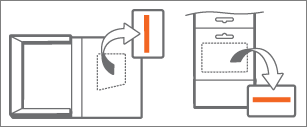
Ο αριθμός κλειδιού προϊόντος του Office αποτελείται από 25 χαρακτήρες και έχει τη μορφή XXXXX-XXXXX-XXXXX-XXXXX-XXXXX. Εάν έχετε μια κάρτα αριθμού-κλειδιού προϊόντος, ίσως χρειαστεί να ξύσετε την ασημένια επικάλυψη.
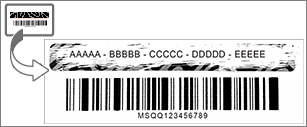
-
Για να ξεκινήσετε το Office, πατήστε το κουμπί

-
Επιλέξτε το κουμπί Ενεργοποίηση και, στη συνέχεια, επιλέξτε Εισαγωγή αριθμού κλειδιού προϊόντος.
-
Πληκτρολογήστε τον αριθμό κλειδιού προϊόντος (μπορείτε να παραλείψετε τις παύλες--θα εισαχθούν αυτόματα) και επιλέξτε Συνέχεια.
-
Στο παράθυρο διαλόγου Προσθήκη αυτού του αριθμού κλειδιού σε λογαριασμό, επιλέξτε Εξαγορά ηλεκτρονικά και, στη συνέχεια, ακολουθήστε τις οδηγίες στο πρόγραμμα περιήγησης Web που διαθέτετε για να δημιουργήσετε ή να προσδιορίσετε ένα λογαριασμό Microsoft.
Ως μέρος αυτής της διαδικασίας, θα δημιουργήσετε ή θα καθορίσετε ένα λογαριασμό Microsoft για να συσχετίσετε με το Office. Να θυμάστε αυτόν το λογαριασμό, ώστε να μπορείτε να επανεγκαταστήσετε το Office σε αυτόν τον υπολογιστή στο μέλλον ή να εγκαταστήσετε το Office σε πρόσθετους υπολογιστές ή συσκευές, εάν έχετε Microsoft 365 συνδρομή. Εάν έχετε ένα λογαριασμό Microsoft αλλά δεν μπορείτε να θυμηθείτε τον λογαριασμό ή τον κωδικό πρόσβασης, ανατρέξτε στο θέμα Δεν μπορώ να θυμηθώ τον λογαριασμό Microsoft ή τον κωδικό πρόσβασης που χρησιμοποιώ με το Office.
-
Επιστρέψτε στο παράθυρο διαλόγου Προσθήκη αυτού του αριθμού κλειδιού προϊόντος σε λογαριασμό και επιλέξτε Ολοκλήρωση ενεργοποίησης,
-
Πραγματοποιήστε είσοδο στο Office, αν σας ζητηθεί.
Επόμενα βήματα για Microsoft 365 συνδρομητές:
-
Για να εγκαταστήσετε το Office σε άλλα PC ή Mac, ανατρέξτε στο θέμα Εγκατάσταση του Office σε PC ή Mac.
-
Για να εγκαταστήσετε το Office σε άλλες συσκευές, ανατρέξτε στο θέμα Ρύθμιση εφαρμογών και ηλεκτρονικού ταχυδρομείου του Office σε κινητή συσκευή.
-
Για να επιτρέψετε σε άλλους χρήστες να κάνουν κοινή χρήση της συνδρομής σας και να εγκαταστήσουν το Office στις δικές τους συσκευές, ανατρέξτε στο θέμα Κοινή χρήση της συνδρομής σας στο Office 365 για Οικιακή Χρήση.
Εάν έχετε ήδη μια συνδρομή Microsoft 365, μπορείτε να εισέλθετε χρησιμοποιώντας το λογαριασμό Microsoft για να ενεργοποιήσετε το Office στον νέο υπολογιστή σας.
-
Για να ξεκινήσετε το Office, πατήστε το κουμπί

-
Επιλέξτε το κουμπί Ενεργοποίηση και, στη συνέχεια, επιλέξτε Είσοδος.
-
Εισαγάγετε τη διεύθυνση ηλεκτρονικού ταχυδρομείου και τον κωδικό πρόσβασης που σχετίζεται με τη Microsoft 365 σας. Εάν έχετε ένα λογαριασμό Microsoft αλλά δεν μπορείτε να θυμηθείτε τον λογαριασμό ή τον κωδικό πρόσβασης, ανατρέξτε στο θέμα Δεν μπορώ να θυμηθώ τον λογαριασμό Microsoft ή τον κωδικό πρόσβασης που χρησιμοποιώ με το Office.
-
Ακολουθήστε τις οδηγίες για να ολοκληρώσετε τη διαδικασία ενεργοποίησης.
Σημείωση: Εάν έχετε υπερβεί τον αριθμό εγκαταστάσεων για τη συνδρομή σας, ίσως χρειαστεί να απενεργοποιήσετε μια εγκατάσταση του Office προτού ενεργοποιήσετε το Office στο νέο υπολογιστή σας.
Για να εγκαταστήσετε το υπάρχον αντίγραφο του Office 2007, του Office 2010 ή του Office 2013 στον νέο υπολογιστή σας, θα πρέπει πρώτα να καταργήσετε την εγκατάσταση του προεγκατεστημένου Office και, στη συνέχεια, να εγκαταστήσετε τη δική σας έκδοση. Δείτε πώς:
-
Ακολουθήστε τις διαδικασίες κατάργησης εγκατάστασης στην κατάργηση εγκατάστασης του Office από έναν υπολογιστή για να καταργήσετε την εγκατάσταση της έκδοσης του Office που ήταν μαζί με τον νέο υπολογιστή σας.
-
Μπορείτε να επιλέξετε μια διαδικασία παρακάτω, για να εγκαταστήσετε την έκδοση του Office σας:
-
Εγκατάσταση του Office 2013 (Απαιτεί λογαριασμό Microsoft ή αριθμό-κλειδί προϊόντος. Εάν έχετε ένα λογαριασμό Microsoft αλλά δεν μπορείτε να θυμηθείτε τον λογαριασμό ή τον κωδικό πρόσβασης, ανατρέξτε στο θέμα Δεν μπορώ να θυμηθώ τον λογαριασμό Microsoft ή τον κωδικό πρόσβασης που χρησιμοποιώ με το Office.)
-
Εγκατάσταση του Office 2010 (Απαιτεί αριθμό κλειδιού προϊόντος)
-
Εγκατάσταση του Office 2007 (Απαιτεί αριθμό κλειδιού προϊόντος)
-
Σημαντικό: Εάν δεν μπορείτε να ενεργοποιήσετε το δικό σας αντίγραφο του Office στο νέο υπολογιστή σας, ενδέχεται να έχετε υπερβεί το όριο εγκαταστάσεων για το Office. Εάν ακολουθήσετε τους όρους μεταφοράς στους Όρους άδειας χρήσης λογισμικού, μπορείτε να μετακινήσετε το αντίγραφο του Office στο νέο υπολογιστή σας, αλλά θα πρέπει να επικοινωνήσετε με την υποστήριξη της Microsoft για βοήθεια σχετικά με την ενεργοποίηση του Office.
Σημείωση: Εάν εξακολουθείτε να βλέπετε την οθόνη "Δοκιμή", "Αγορά" ή "Ενεργοποίηση" μετά την εγκατάσταση του δικού σας αντιγράφου του Office, ανατρέξτε στο θέμα Το Office σάς ζητά επανειλημμένα να κάνετε ενεργοποίηση σε έναν νέο υπολογιστή.
Εάν δεν θέλετε το Office, ακολουθήστε τα βήματα στην κατάργηση της εγκατάστασης του Office από έναν υπολογιστή για να καταργήσετε την εγκατάστασή του.
Ακολουθούν μερικές κοινές ερωτήσεις σχετικά με το Office που είναι εγκατεστημένο σε νέο υπολογιστή.
Επιλέξτε παρακάτω:
Ορισμένοι κατασκευαστές υπολογιστών πωλούν ή προσφέρουν κάρτες αριθμού-κλειδιού προϊόντος του Office με την αγορά ενός καινούριου υπολογιστή. Εάν δεν αγοράσατε μια κάρτα αριθμού-κλειδιού προϊόντος, δεν θα έχετε τέτοια κάρτα. Για να χρησιμοποιήσετε το Office, θα πρέπει να χρησιμοποιήσετε τις επιλογές Δοκιμή ή Αγορά ή να αγοράσετε μια κάρτα αριθμού-κλειδιού προϊόντος από ένα κατάστημα λιανικής ή ένα online κατάστημα. Εάν θα έπρεπε να έχετε λάβει μια κάρτα αριθμού-κλειδιού προϊόντος του Office με την αγορά σας, επικοινωνήστε με τον κατασκευαστή του υπολογιστή σας.
Μόνο οι κλειδιά προϊόντος για Microsoft 365, το Office 2019 και το Office 2016 μπορούν να χρησιμοποιηθούν για την ενεργοποίηση του προεγκατεστημενού Office. Εάν θέλετε να χρησιμοποιήσετε έναν αριθμό-κλειδί προϊόντος από παλαιότερη έκδοση του Office, επιλέξτε την καρτέλα "Εγκατάσταση" παραπάνω.
Εάν έχετε ήδη εξαργυρώσει τον αριθμό-κλειδί προϊόντος του Microsoft 365, του Office 2019 ή του Office 2016 και πρέπει να ενεργοποιήσετε ξανά το Office στον νέο υπολογιστή σας, μπορείτε να το κάνετε πραγματοποιώντας είσοδο χρησιμοποιώντας το λογαριασμό Microsoft που διαθέτετε. Για βοήθεια σχετικά με την είσοδο, επιλέξτε Είσοδος για ενεργοποίηση του Office από την αναπτυσσόμενη λίστα της καρτέλας Ενεργοποίηση παραπάνω. Χρησιμοποιήστε αυτή τη διαδικασία ακόμα και αν έχετε μια έκδοση εφάπαξ αγοράς του Office.
Η έκδοση του Office που περιλαμβάνεται ως δωρεάν δοκιμαστική έκδοση 1 μήνα με τον νέο υπολογιστή σας προσφέρει μόνο τα βασικά 5 GB OneDrive αποθήκευσης. Για να λάβετε τον πλήρη χώρο αποθήκευσης 1TB OneDrive και άλλες δυνατότητες, εγγραφείτε σε μια συνδρομή.
Για βοήθεια σχετικά με την επανενεργοποίηση του Office μετά από επαναφορά με πάτημα κουμπιού ή σε έναν υπολογιστή αντικατάστασης, ανατρέξτε στο θέμα Το Outlook, η Access και ο Publisher λείπουν μετά από μια επαναφορά με πάτημα κουμπιού.
Αυτό το σφάλμα μπορεί να προκύψει, εάν προσπαθήσετε να ενεργοποιήσετε το Office προτού ενεργοποιηθούν τα Windows. Για να διορθώσετε αυτό το πρόβλημα, ανατρέξτε στο 0xC004F200 όταν ενεργοποιείτε προεγκατεστη Office σε νέο υπολογιστή.
Μετά την ενεργοποίηση, εάν επιστρέφετε επανειλημμένα στη σελίδα "Ας ξεκινήσουμε", ανατρέξτε στο θέμα Δεν είναι δυνατή η εκκίνηση Office εφαρμογών μετά την Office ενεργοποίησης.
Αυτό μπορεί να συμβεί εάν καταργήσετε την προεγκατεστημένη έκδοση του Office και εγκαταστήσετε μια έκδοση πολλαπλών αδειών χρήσης του Office. Για να διορθώσετε αυτό το πρόβλημα, ανατρέξτε Office σας ζητά επανειλημμένα να κάνετε ενεργοποίηση σε έναν νέο υπολογιστή.
Για να καταργήσετε τα εικονίδια, ανατρέξτε στο θέμα Οι συντομεύσεις του Office παραμένουν μετά την απεγκατάσταση του Office.
Εάν συμβεί αυτό, κλείστε την εφαρμογή του Office και επανεκκινήστε την. Αυτό είναι ένα προσωρινό πρόβλημα.
Επικοινωνία με την υποστήριξη
Αν ακολουθήσατε τις οδηγίες αυτού του άρθρου και εξακολουθείτε να χρειάζεστε βοήθεια, επισκεφθείτε τη σελίδα υποστήριξης της Microsoft για βοήθεια.











